3-B grafik şekillerinin kurallı arka planı ve üç boyutlu görünümü, karşılaştırdığınız öğeler arasındaki farkları vurgular ve çubuk grafiği görsel olarak daha ilginç hale getirmenize yardımcı olur.
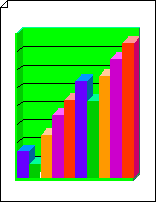
3B çubuk grafik oluşturma
-
Visio'yu başlatın.
-
İş kategorisinde Grafikler ve Grafikler veya Pazarlama Grafikleri ve Diyagramları'na tıklayın.
-
Grafik Şekilleri'nden 3-B eksen şeklini çizim sayfasına sürükleyin. Şekli gerektiği gibi yeniden boyutlandırmak için seçim tutamacını sürükleyin.
-
3-B çubuk grafik şeklini 3-B eksenin üzerine sürükleyin. İstediğiniz çubuk sayısını (en çok beş çubuk) seçin (daha sonra daha fazlasını ekleyebilirsiniz), değer aralığındaki en yüksek noktayı ve her çubuğun değerini ve rengini seçin ve ardından Tamam'a tıklayın.
-
Çubuk grafik şeklinin sol alt köşesini eksen şeklinin sol alt köşesiyle hizalayın.
İpucu: Yakınlaştırmak için CTRL+SHIFT tuşlarını basılı tutun ve grafiğe tıklayın.
-
Başlık eklemek için, Grafik Şekilleri'nden bir Metin bloğu şeklini çizim sayfasına sürükleyin. Metin bloğu seçili durumdayken bir başlık yazın.
Çubuk sayısını değiştirme
-
3-B çubuk grafiğine sağ tıklayın ve ardından Çubuk sayısı ve aralığı'na tıklayın.
-
İstediğiniz çubuk sayısını seçin ve tamam'a tıklayın.
İpucu: Beşten fazla çubuğu olan bir 3-B çubuk grafik oluşturmak istiyorsanız, ikinci bir 3-B çubuk grafik şekli kullanın ve ikinci şekli birinciyle hizala.
Çubuk değerlerini ve renklerini değiştirme
-
3-B çubuk grafiğine sağ tıklayın ve ardından Çubuk özellikleri'ne tıklayın.
-
Değerleri yazın ve istediğiniz çubukların renklerini seçin ve ardından Tamam'a tıklayın.
Not: Çubuk değerleri, tüm çubuk grafiğin aralığına göredir. Aralığı ayarlamak için 3B çubuk grafiğine sağ tıklayın ve ardından Çubuk sayısı ve aralık'a tıklayın. İstediğiniz aralığı yazın ve Tamam'a tıklayın.
Çubukların genişliğini ve yüksekliğini ayarlama
-
Seçmek için 3-B çubuk grafiğine tıklayın.
-
Çubuklar istediğiniz genişliğe gelene kadar, ilk çubuğun sağ alt köşesindeki denetim tutamacını sürükleyin.
-
Çubuklar istediğiniz yüksekliğe gelene kadar grafiğin en üstündeki seçim tutamacını sürükleyin.
Değer ve ad etiketleri ekleme
-
Grafik Şekilleri'nden Y ekseni etiket şeklini çizim sayfasına sürükleyin. Yatay çizgisinin x ekseniyle hizalı olması için x ve y ekseni orijininde hizalayın.
İpucu: Yakınlaştırmak için CTRL+SHIFT tuşlarını basılı tutun ve grafiğe tıklayın.
-
Y ekseni etiket şekli seçili durumdayken, kopya oluşturmak için CTRL+D tuşlarına basın. İkinci etiketi y ekseninin en üstüne doğru konumlandırarak yatay çizgisinin en yüksek değerle hizalı olması gerekir.
İpucu: Şekli konuma sürüklemek için şekli seçin ve istediğiniz yönü temsil eden ok tuşuna basın.
-
Y ekseni boyunca ek değerler için etiketler oluşturmak için bu işlemi yineleyin.
-
Her etiket şeklini seçin ve ardından şeklin eksendeki konumuna karşılık gelen değeri veya adı yazın.
-
X ekseni etiket şekillerini kullanarak 2 ile 4 arasındaki adımları yineleyin ve bunları x ekseni boyunca konumlandırın.
Her ekseni yeniden renklendirin ve etiketle
-
Seçmek için 3B eksen şekline tıklayın.
-
Giriş sekmesinin Şekil Stilleri grubunda Doldur'a tıklayın ve istediğiniz rengi seçin.
-
Varsayılan etiketlerden birine tıklayarak alt seçim yapın ve yeni bir etiket yazın.
-
Etiketi başka bir konuma taşımak için, işaretçiyi etiketin denetim tutamacını











